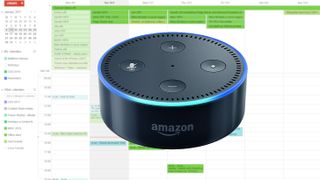Amazon Echo (および小型で安価なAmazon Echo Dot ) は、箱から出してすぐに使える非常に便利なデバイスです。音声起動の仮想アシスタント Alexa が、計画を立てるのに役立つあらゆる種類の情報 (天気情報や交通情報の最新情報など) を提供します。しかし、Amazon Echo が Google カレンダーにアクセスできるようにすることで、Google カレンダーをさらに便利にすることができます。
Google カレンダー(新しいタブで開きます)へのアクセスを許可すると、Alexa に次のイベント、予定、休日の予定を教えてもらったり、カレンダーにイベントやリマインダーをすばやく簡単に追加したりできます。
Alexa で追加したものはすべて Google カレンダーに表示され、Google カレンダーと同期している他のデバイスにも新しいイベントやリマインダーが表示されるため、重要な予定を二度と逃すことがなくなります。
Google カレンダーを Amazon Echo に接続し、Alexa を使用してイベントを表示および作成する方法について説明します。
1. サインアップしてカレンダーを Google カレンダーにインポートします
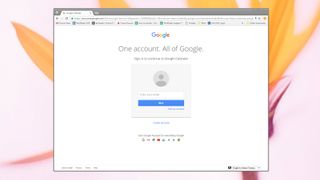
Amazon Echo は現在、Google カレンダーとのみ連携しますが、人気があるため、多くの人にとってそれほど問題にはならないでしょう。ただし、Google カレンダーを使用しない人にとっては理想的ではありません。
ありがたいことに、Google カレンダー アカウントをセットアップし、既存のカレンダーを Google のサービスにインポートすることは、すばやく簡単に無料で行えます。すでに Google カレンダーをお持ちの場合は、この手順をスキップできますが、そうでない場合は、 https://www.google.com/calendar (新しいタブで開きます)に移動し、Google アカウントを使用してサインインします。
お持ちでない場合は、「アカウントの作成」をクリックします。サインインすると、カレンダーが表示されます。別のカレンダーからイベントをインポートするには、画面左側のメニューで [他のカレンダー] の横にある下矢印をクリックし、[カレンダーのインポート] を選択します。
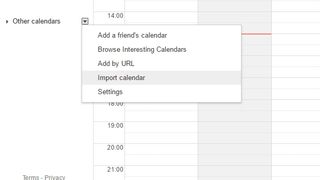
これにより、デバイスに ical または CSV ファイルで保存されているカレンダーをインポートできるようになります。以前に使用したカレンダー サービスまたはプログラムによっては、既存のカレンダーをこれらのファイルとしてエクスポートできるはずです。
オンライン カレンダー サービスを使用している場合は、代わりに [URL で追加] を選択してカレンダーの URL を追加してみてください。
2.Alexaアプリにカレンダーを追加します
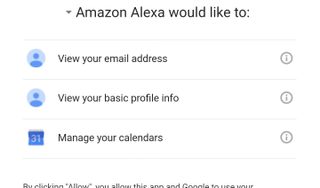
Amazon の Alexa アプリは、スマートフォンまたはタブレットにすでにインストールされている必要があります。これは、Amazon Echo を最初にセットアップするときに設定するのに役立ちます (そうでない場合は、Google Play ストア (新しいタブで開きます) または Apple App Store から入手できます) (新しいタブで開きます) )。
アプリを起動し、左上の三本線のアイコンをタップするとメニューが表示されます。次に、「設定」を選択し、「アカウント」と表示されている場所で「カレンダー」をタップします。[Google] ボタンをクリックし、[Google カレンダー アカウントをリンク] をクリックします。
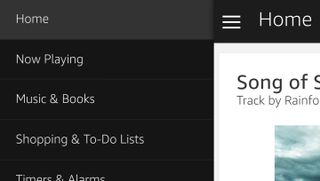
Google カレンダーに接続されている Google アカウントにサインインし、Alexa にカレンダーの表示と管理の許可を与えるように求められたら、[許可] をタップします。
接続したら、Alexa アプリに戻ると、アカウントが追加されていることが確認できます。
アカウントに多数のカレンダーがある場合は、ドロップダウン ボックスを使用して、Alexa に新しいイベントを作成させるカレンダーを選択できます。
3. Alexa を使用して予定について聞いたり、新しいイベントを作成したりする
Amazon Echo が Google カレンダーに接続されたので、Alexa にカレンダーをチェックしてもらうことができます。Alexa にカレンダーで実行するように依頼できることは次のとおりです。
アレクサ、次のイベントはいつですか?
アレクサ、私のカレンダーには何が入っているの?
アレクサ、明日の午後 9 時に私のカレンダーには何が入っていますか?
アレクサ、私のカレンダーには土曜日は何があるの?
カレンダーにイベントを追加したい場合は、「アレクサ、カレンダーにイベントを追加して」と言います。Alexa はイベントを完了するために質問をします。
「アレクサ、1 月 16 日月曜日午後 1 時に「医師の予約」をカレンダーに追加してください) などと話しかけることで、特定のイベントを設定することもできます。